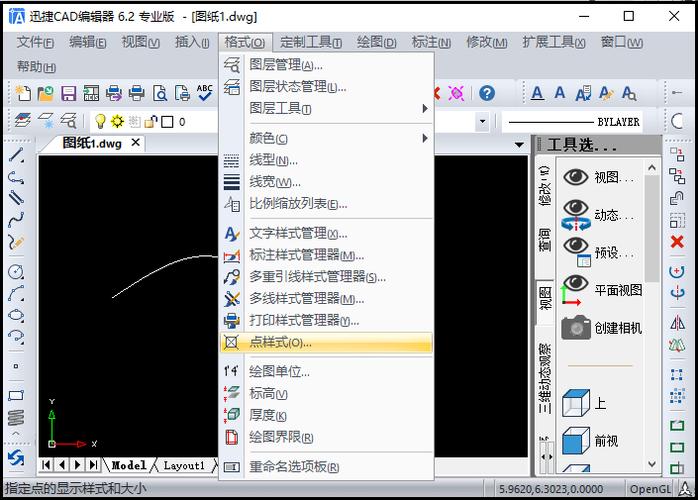本文概述:本文详细介绍了如何在CAD软件中寻找离指定点最近的点,包含多种方法和技巧,并结合实例讲解,提高读者在实际操作中的效率和准确性。
在日常的CAD绘图工作中,有时我们需要找出离某个特定点最近的点。这个过程看似简单,但如果涉及大量的数据或复杂的图形结构,就需要掌握一定的技巧和方法。本文将逐步剖析一些常用的方法,帮助你提高在CAD中寻找最近点的效率。

方法一:使用对象捕捉功能
CAD软件通常配备了对象捕捉(Object Snap)功能,这是一种能够自动识别并捕捉到精确位置的工具。例如,当你试图绘画一条线段并需要将其端点设置到某个特定点附近时,可以启用对象捕捉,从而迅速找到该点。1. **启用对象捕捉**:首先确保对象捕捉已经启用,通常可以在CAD软件界面的底部状态栏找到相应的按钮或通过快捷键F3进行切换。2. **选择捕捉类型**:可以通过右键单击对象捕捉按钮,选择所需的捕捉类型,如端点、中点、中心等。3. **使用对象捕捉功能**:在绘图过程中,只需将鼠标移动至靠近目标点的位置,捕捉功能会自动识别并显示候选点,点击即可完成捕捉。
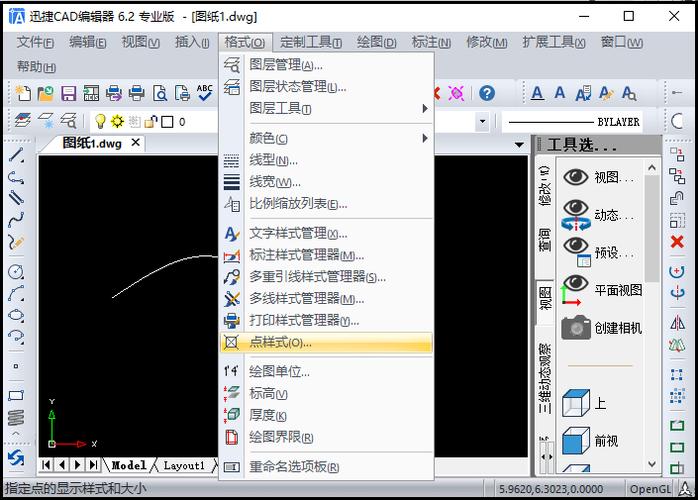
方法二:利用查询工具
有些CAD软件提供了查询工具,通过这些工具可以更精确地找到离目标点最近的点。下面以AutoCAD为例进行说明:1. **打开查询工具**:在AutoCAD中输入命令“DIST”或“MEASUREGEOM”,然后按Enter键启动距离查询工具。2. **选择参考点**:在提示框中,选择你想要测量的基准点。3. **查询最近点**:依次点击各个候选点,查询工具会显示每两个点之间的距离,记录下最小的距离,即可找到离参考点最近的点。
方法三:编写脚本或使用插件
对于一些复杂的任务,手动操作可能过于繁琐,这时我们可以考虑编写脚本或使用第三方插件来实现自动化处理。1. **编写LISP脚本**:AutoLISP是AutoCAD的一种编程语言,借助它可以创建自定义脚本来查找最近点。例如,可以编写一个LISP程序循环遍历所有点,计算并比较与目标点的距离,返回最近的那个点。2. **使用插件**:市场上也有不少第三方插件支持各种高级查询功能,例如CADPower、DotSoft ToolPac等。这些插件通常包含丰富的功能模块,其中也包括寻找最近点的工具。
方法四:利用数学方法计算
在一些场合,你可能需要手工计算或验证CAD中某些点之间的距离。那么,可以利用数学方法来辅助判断最近点。1. **计算公式**:使用欧几里得距离公式计算两点之间的距离: \[ \text{Distance} = \sqrt{(x_2 - x_1)^2 + (y_2 - y_1)^2} \]2. **应用步骤**: - 首先获取目标点的坐标以及所有候选点的坐标。 - 利用上述公式分别计算各点与目标点之间的距离。 - 比较计算结果,找出最小值,即为最近点。
小结:
以上介绍了在CAD中寻找最近点的几种常用方法,无论是借助对象捕捉功能、查询工具、编写脚本还是使用数学计算,每种方法都有其适用范围和优缺点。希望本文能为你的CAD操作提供一些有价值的参考。通过熟练运用这些技巧,可以大大提高作图效率和精度,在实际工作中节省时间和精力。
BIM技术是未来的趋势,学习、了解掌握更多BIM前言技术是大势所趋,欢迎更多BIMer加入BIM中文网大家庭(http://www.wanbim.com),一起共同探讨学习BIM技术,了解BIM应用!